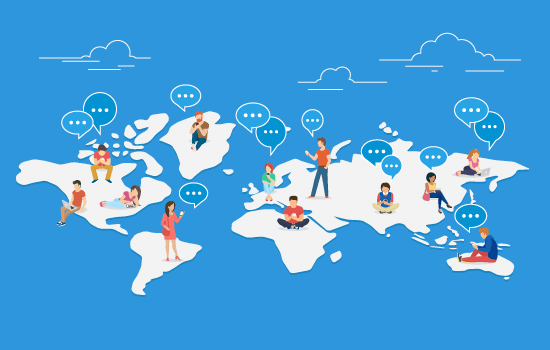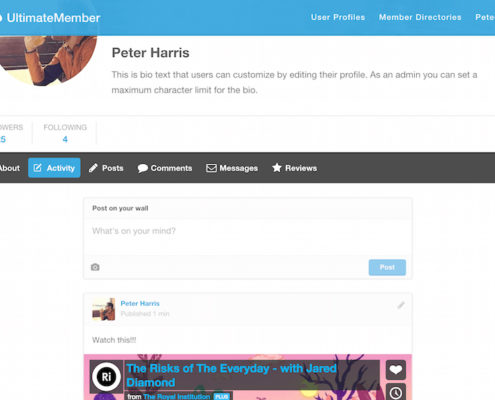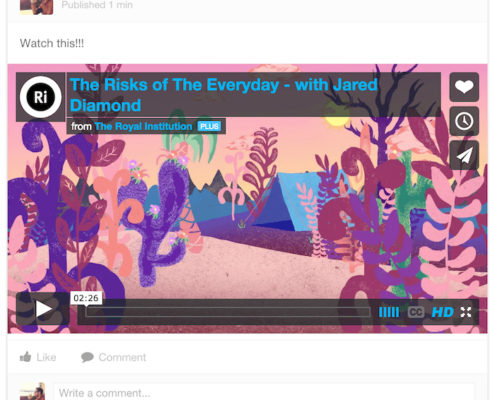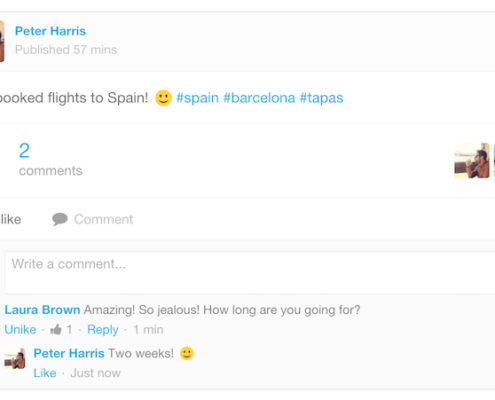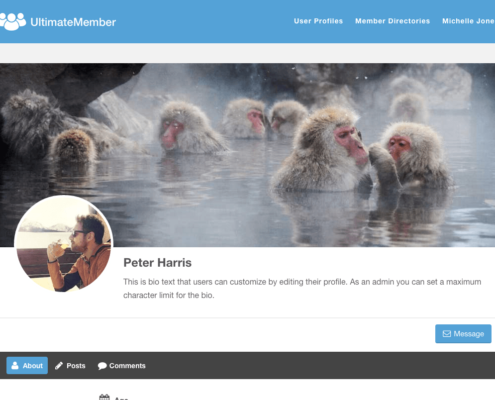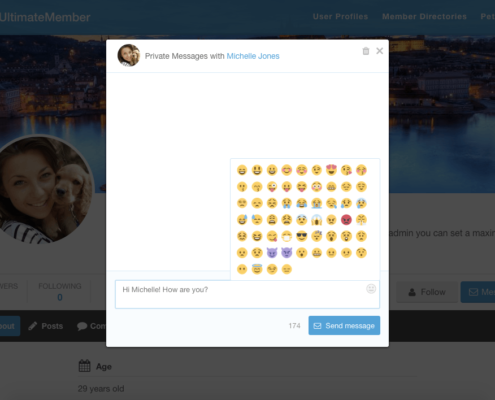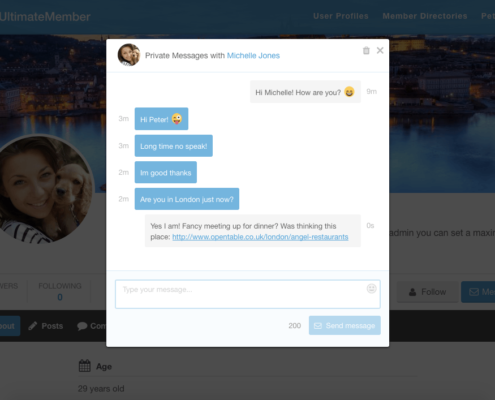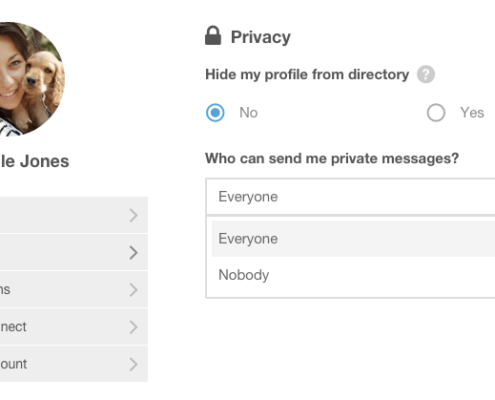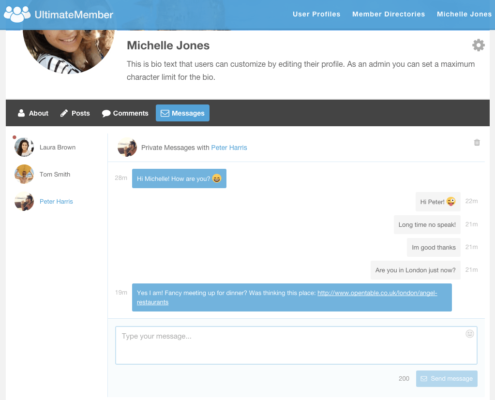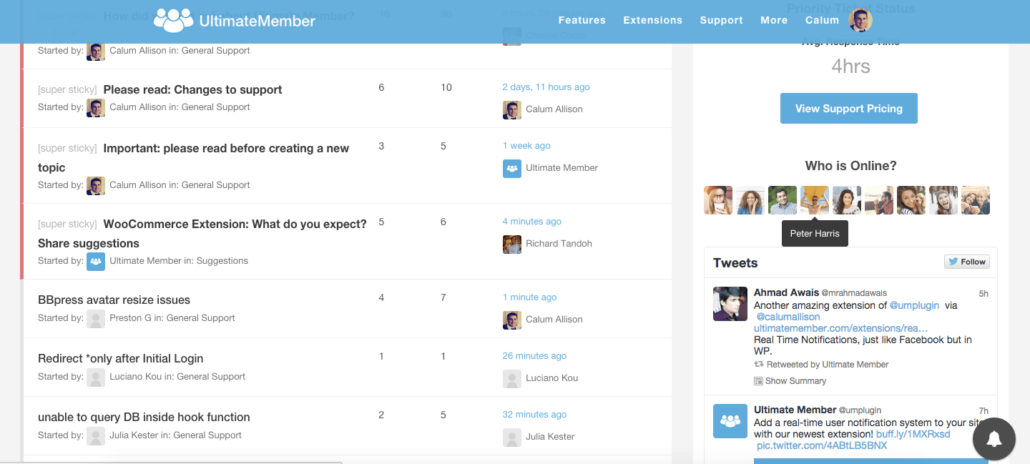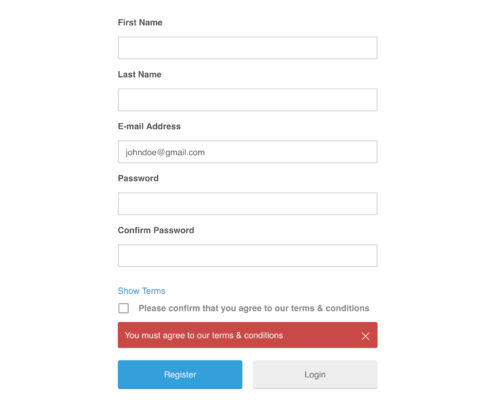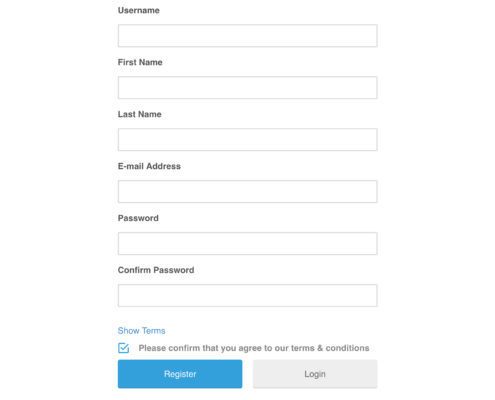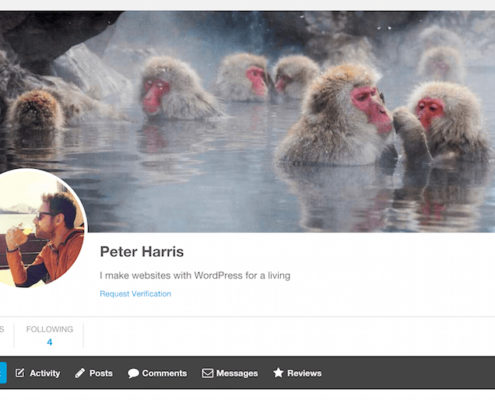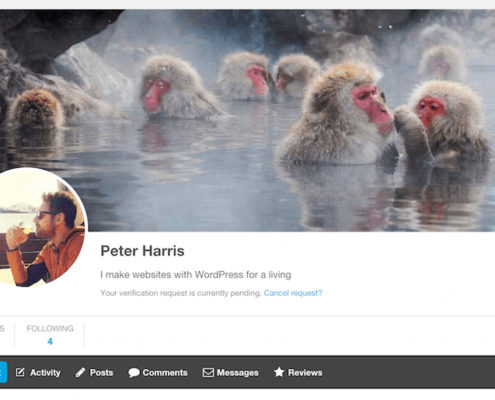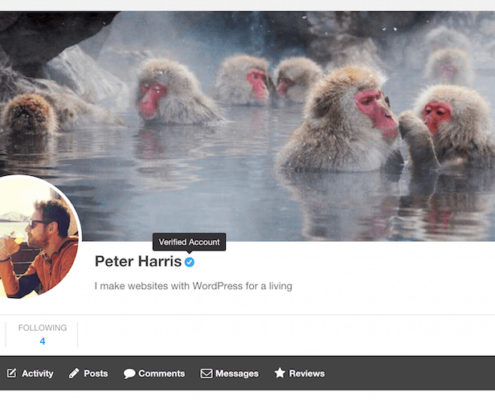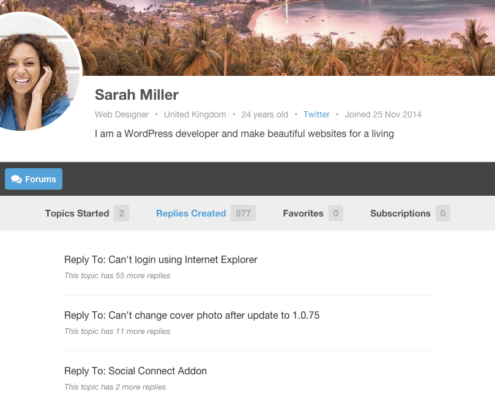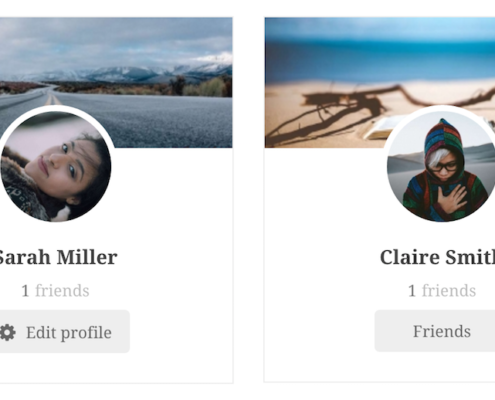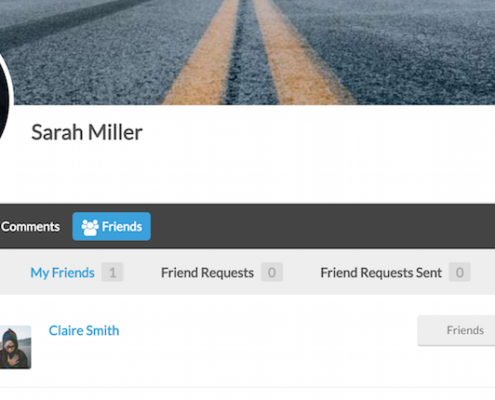Quando creiamo un’area riservata sul nostro sito WordPress, creiamo un contenuto che è raggiungibile solo dagli utenti che hanno gli accessi che hanno deciso durante la fase di registrazione. In molti casi hanno compilato un modulo di registrazione dove hanno deciso le credenziali per accedere al sito.
Ma l’amministratore del sito vorrebbe che l’utente si registri al suo sito utilizzando le credenziali dei social network, questo può dipendere da tante motivazioni:
- Migliorare la velocità e l’esperienza alla registrazione del sito
- Non voler avere dati di accesso salvati sul database del proprio sito
- Avere meno problemi(ovvero evitare la procedura dove l’utente contatta l’amministratore per recuperare i dati di accesso al sito)
In questa guida Ultimate Member ti sto guidando a come creare un’area o contenuti riservati personalizzata grazie a questo spettacolare gruppo di plugins. In questo capitolo ti mostrerò come Accedere tramite social network su area privata su WordPress con Ultimate Member.
Per poter ottenere questa funzione dobbiamo installare l’estensione di Ultimate Member – Social Login. L’estensione di accesso con i social network consente agli utenti di registrarsi facilmente / accedere al tuo sito utilizzando i loro account di social network (Facebook, Twitter, Google+, LinkedIn, Instagram, VK / VKontakte).
Le caratteristiche di questa estensione di Ultimate Member ti permettono di gestire determinati aspetti:
- Aggiungi pulsanti di accesso social ai moduli di registrazione e accesso(Puoi decidere su quale modulo far comparire i pulsanti, ad esempio puoi impostare con un utente A possa accedere con i social network, invece l’utente B no).
- Decidere quali pulsanti di accesso social utilizzare sul tuo sito (ad esempio puoi attivare Facebook e Twitter ma mantenere disattivati Google+ e LinkedIn).
- Processo in 2 fasi per gli utenti che si registrano tramite social network (questo garantisce che tutti i dati richiesti siano raccolti prima che la registrazione sia completa).
- Gli utenti possono accedere istantaneamente al tuo sito senza inserire alcun dettaglio dopo che si sono registrati sul sito.
- Gli utenti possono connettersi / disconnettersi dai social network tramite la loro pagina dell’account.
- Mostra pulsanti di accesso social ovunque sul sito utilizzando i codici brevi.
- Modifica facilmente gli shortcode per personalizzare ciò che viene mostrato sul tuo sito.
- Sincronizzazione delle foto del profilo (ad esempio se un utente si connette tramite Facebook, le foto del profilo di Facebook verranno visualizzate sul tuo sito).
Grazie a questa estensione puoi permettere la registrazione tramite questi social network:
- VKontakte
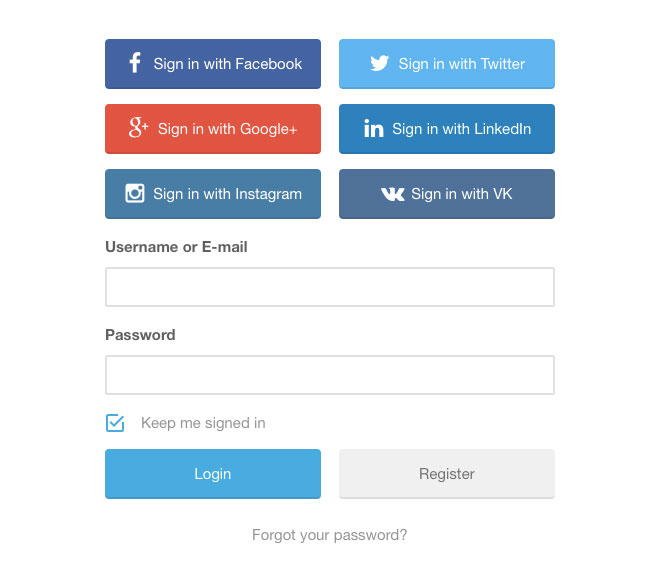
Utilizzando questa estensione di Ultimate Member, compariranno i bottoni per accedere tramite social network su i vostro moduli di registrazione o login.
Una volta installata questa estensione dovrai però configurare le diverse APP dei social network, ovvero dovrai accedere agli strumenti o sezioni dedicate ai programmatori, e creare le API per collegare il tuo sito a tutti i canali social che vuoi utilizzare.
Ti ricordo che con Ultimate Member puoi creare dei moduli di registrazione semplici e personalizzati e che puoi impostare un modulo diverso per ogni tipologia di utente.